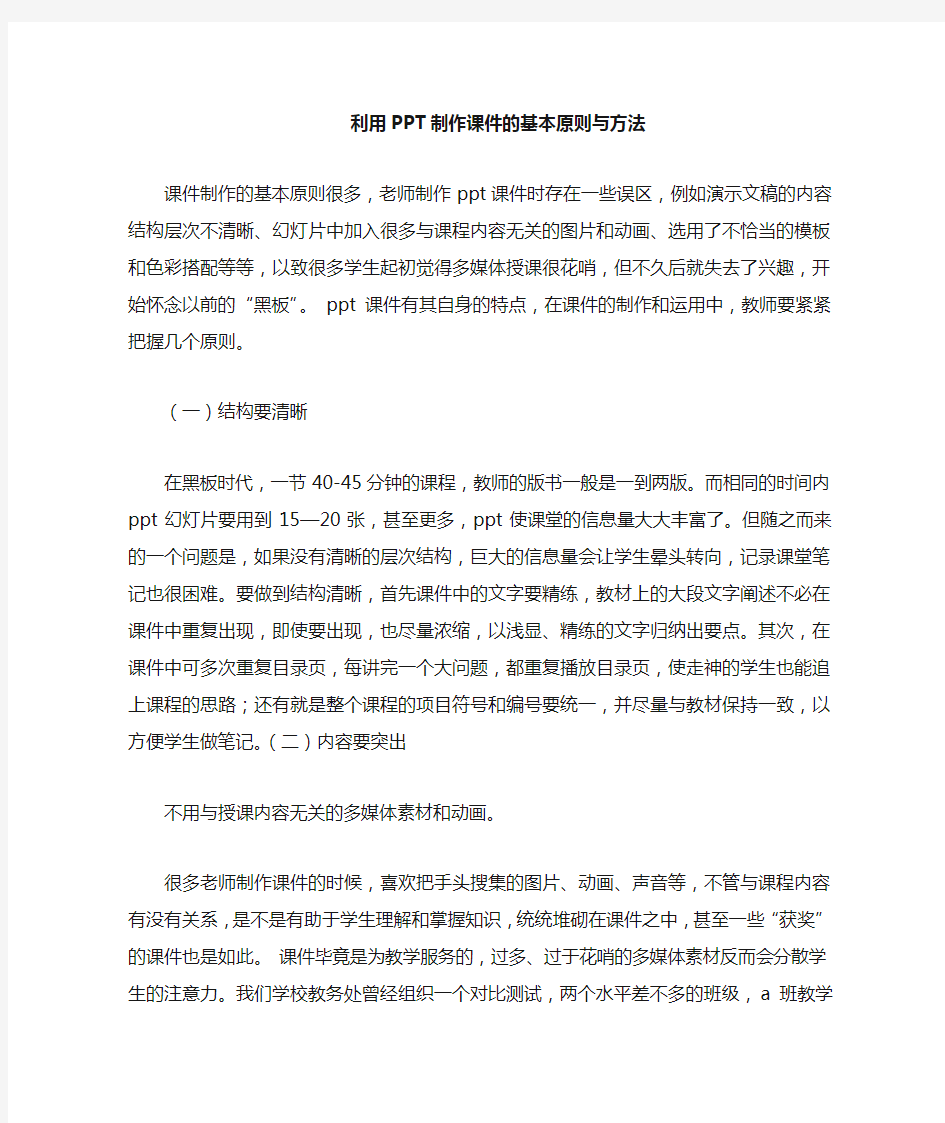
利用PPT制作课件的一般原则与方法
- 格式:docx
- 大小:26.17 KB
- 文档页数:9
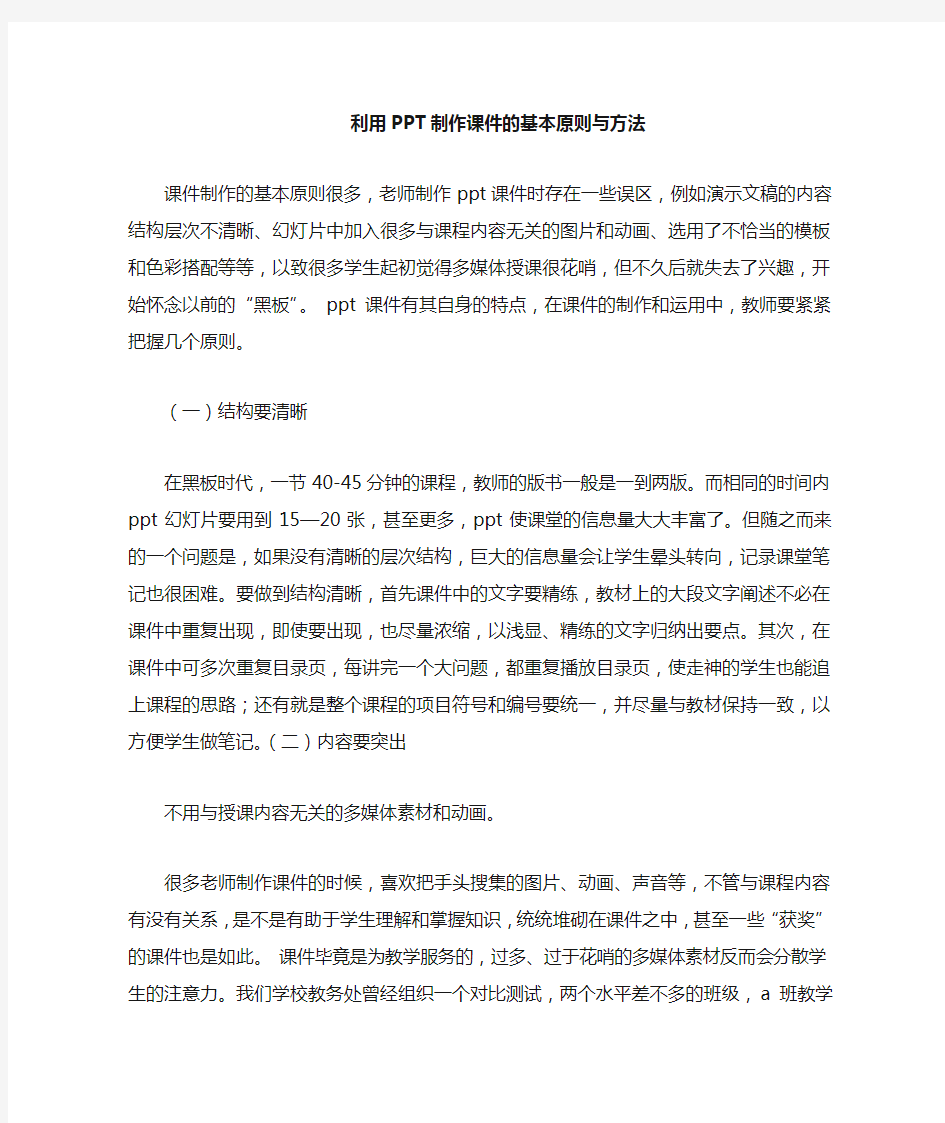
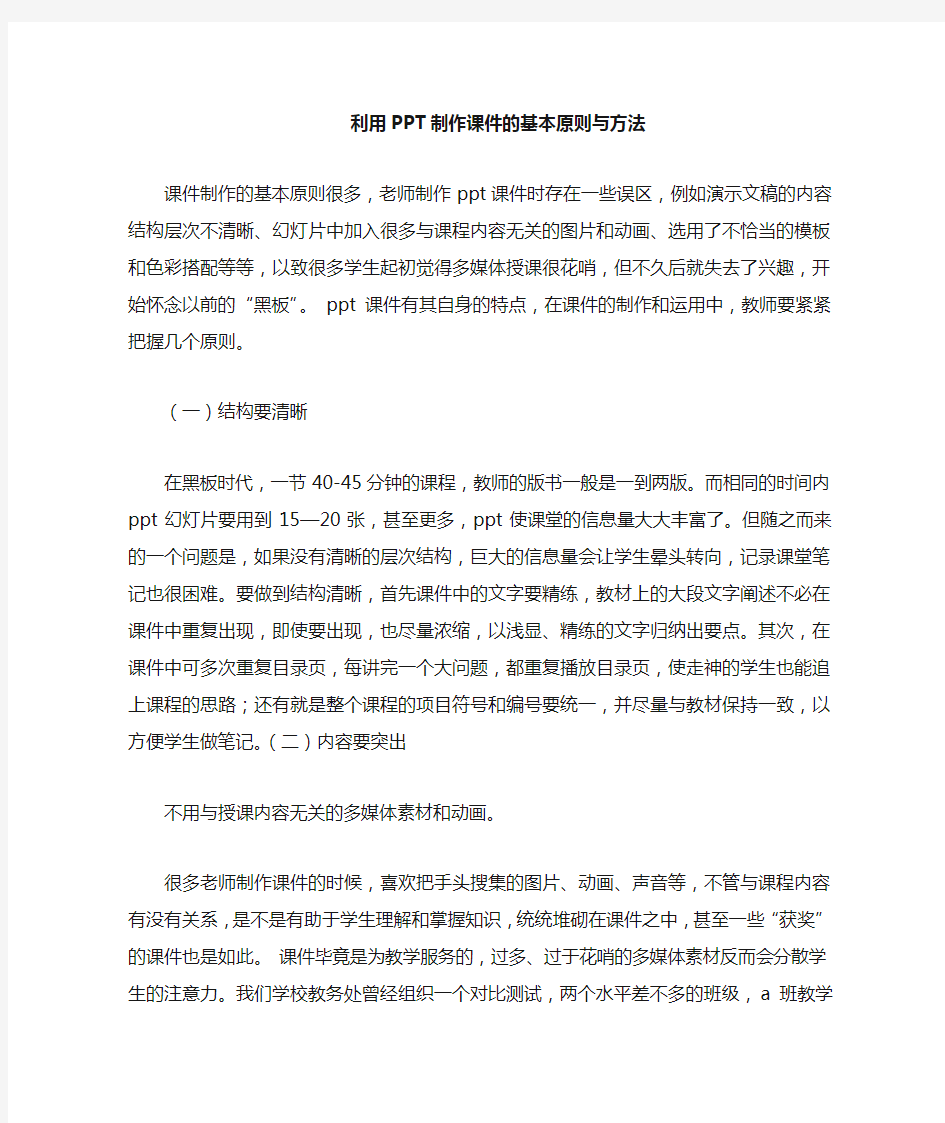
利用PPT制作课件的基本原则与方法
课件制作的基本原则很多,老师制作ppt课件时存在一些误区,例如演示文稿的内容结构层次不清晰、幻灯片中加入很多与课程内容无关的图片和动画、选用了不恰当的模板和色彩搭配等等,以致很多学生起初觉得多媒体授课很花哨,但不久后就失去了兴趣,开始怀念以前的“黑板”。ppt课件有其自身的特点,在课件的制作和运用中,教师要紧紧把握几个原则。
(一)结构要清晰
在黑板时代,一节40-45分钟的课程,教师的版书一般是一到两版。而相同的时间内ppt 幻灯片要用到15—20张,甚至更多,ppt使课堂的信息量大大丰富了。但随之而来的一个问题是,如果没有清晰的层次结构,巨大的信息量会让学生晕头转向,记录课堂笔记也很困难。要做到结构清晰,首先课件中的文字要精练,教材上的大段文字阐述不必在课件中重复出现,即使要出现,也尽量浓缩,以浅显、精练的文字归纳出要点。其次,在课件中可多次重复目录页,每讲完一个大问题,都重复播放目录页,使走神的学生也能追上课程的思路;还有就是整个课程的项目符号和编号要统一,并尽量与教材保持一致,以方便学生做笔记。(二)内容要突出
不用与授课内容无关的多媒体素材和动画。
很多老师制作课件的时候,喜欢把手头搜集的图片、动画、声音等,不管与课程内容有没有关系,是不是有助于学生理解和掌握知识,统统堆砌在课件之中,甚至一些“获奖”的课件也是如此。课件毕竟是为教学服务的,过多、过于花哨的多媒体素材反而会分散学生的注意力。我们学校教务处曾经组织一个对比测试,两个水平差不多的班级,a班教学课件中对课文内容使用的是几幅朴实无华的简单的图片示例,b班使用的是一个“精彩”的flash 动画。上课结束后的随堂测验表明,a班学生对这部分的知识的掌握好于b班。对学生的访谈也表明,b班的很多学生只记得那个flash中的卡通人物和视觉效果,而真正重要的知识却没有留意太多。在摄影作品中,构图的基本原则是“减法”,即尽量把与主题无关的元素从画面中减去。课件的制作可以借鉴这个原则,先用“加法”把平时搜集的,跟教学内容有关的素材放到ppt中,然后再做“减法”把重复和相关性不大的素材删除。
(三)节奏要合理
授课过程中,应注意把握课堂节奏,翻页比板书要快捷得多,不能赶进度。要紧紧抓住学生的注意力。每张幻灯片中文字的字数以30—60个汉字为宜,讲的时间以2—5分钟为宜,
如果一个问题或概念的内容比较多,一张幻灯片放不下就拆分为两张,切忌强行把文字堆积在一张幻灯片上。心理学的研究成果表明,学生的注意力集中的时间大约在15—25分钟之间,有经验的教师在发现学生注意力分散的时候,往往会插入一个“包袱”,把学生分散的注意力重新集中到课堂上来。在制作ppt课件时,也可以尽量有意识地在学生容易走神的时间段,插入一段动画、声音或视频等能引起学生注意的素材。
(四)搭配要和谐
模板与色彩搭配要和谐。ppt忌讳“五颜六色”,过多的颜色会显得杂乱,并分散学生的注意力。一般来讲,除了黑色和白色外,最多搭配3种颜色。建议每个课件准备两种色彩搭配以适应不同的环境光线。第一种蓝底白字,适合在环境光线比较强的情况下使用,这种色彩搭配既能让学生看清文字,又不易产生视觉疲劳。第二种白底黑字,适合在较暗的环境下使用,因为白色的底版让学生可以可以看清教师的“肢体语言”。下面列出几种具有较好视觉效果的颜色搭配方案。教学是以学生为主体、以教师为主导一个活动过程,任何类型的多媒体课件在这个过程中都只是一个辅助手段。ppt使教师能够把一堂课的重点突出、难点分散,把难以用语言描述的原理和过程用多媒体素材形象、直观地演示出来。但课件不是一节课的全部,整个课程仍要以教师为主导,所以,我们不必把课件做得面面俱到,更不能把应该由学生思考的问题那么轻易地展示出来,我们所要做的事情是通过课件的展示来激发学生积极学习的兴趣,促进学生的主动探究与思考,促进学生创造性地学习。
四、课件制作的基本方法
(一)构思根据powerpoint的特点,设计课件方案时,把方案写成分页式,即按照幻灯片一张一张的样式,按屏幕页面的方式写出,同时要考虑模板的选取、板式的选择、效果的设置、动画出现的时间以及放映时的链接等。然后精心构思场景,写出课件制作的方案。
(二)新建powerpoint文档
1.新建空白文档。直接打开ppt办公软件,就可以建立空白文档。可以根据自己的需要,设计ppt文档背景。
2.根据模板新建为制作统一风格的幻灯片模式课件,可以根据教案的设计,精心选择设计模板,powerpoint提供了几十种经过专家精心制作、构思精巧、设计合理的模板。利用模板,可以在最短的时间内制作出较为理想的幻灯片,大大节省时间和精力。当然模板在制作课件的过程中,可随时更换,并且可以修改。
(三)插入幻灯片你可以直接点击“新幻灯片”图片插入,也可以点工具栏中的“插入”来插入新幻灯片。1.可以选择空白版式,自由发挥你的想象力,创建有个性的页面;2.可
以选择合适的版式,加快制作进程;程序默认的是大小标题两个文本框版式的,如果要用这种版式,个别幻灯片如果不用这种版式,要记得将文本框删除。不然播放时不影响,编辑时文本框总是弹出干扰我们的视线。3.可以借鉴编辑现有的版式,为我所用。插入了幻灯片,接下来就是向其中添加各种内容——媒体。
(四)添加文本文本可在幻灯片视图中输入,亦可在大纲视图中输入。一般都选择幻灯片视图中输入。页面上的文本是“文本框”的形式呈现的。所以要插入文本框才能输入文本。可以从下面的工具栏中直接点击插入文本框图标插入,也可以点击上方的工具栏中的“插入”中的“插入文本框”插入。可以输入横向的文本,还可以输入竖向的文本。文字输入后就可编辑文本了,编辑的形式与“word”很相似。如设置字体,字型、字号,颜色等。可以改变文本框的位置和大小。这里我想提醒大家一点就是,有的老师借鉴人家的幻灯片的内容,复制过来了,可人家的编辑形式是“居中”,结果打了自己的幻灯片中没有更改,最后一行只剩一个字了,却在中间呆着,很难看。实际上很简单,你将鼠标放在文本框中,点击一下工具栏中的“左对齐”就行了。
(五)添加图形将图形和文字配合在一起,不但可以正确表示课件的内容,而且可以大大增强课件的渲染能力,增强演示效果。1.插入图片可以从剪贴画中为幻灯片添加图片,更多的是插入自己已经准备好的,与授课内容相关联的文件中的图片。像这里我们插入的乡试、会试贡院,就是结合九年级上册第五单元的《范进中举》的背景知识插入的。有很多课件中的插图不伦不类,让人啼笑皆非。可对插入的图片进行移动、裁剪和修饰等加工。2.绘制图形有时为了使要表达的内容更直观,往往要借助这样那样的图形加以表现。像数据对比时需要用到柱形图、饼状图,分析课文结构常常用到大括号和箭头,分析选项常常用到标注性的图形。可以使用powerpoint提供的绘图工具轻松绘制诸如直线、圆、椭圆、正多边形等简单的图形,还可以对图形作修改图形构图形状,修改图形的线宽、填充颜色等编辑。3.插入艺术字适当变换字体能让人耳目一新,插入艺术字可以从下面工具栏中直接点击艺术字图标,也可以从上面工具栏中点击“插入”下的“图片”中的艺术字进行。powerpoint 中艺术字是以图形的形式出现的,是一个整体,只能整体编辑。对编辑好的多个图形,可以进行“组合”。
(六)插入图表和结构图插入图表插入新幻灯片时,选择带有图表版式的幻灯片,按其提示操作即可插入图表。也可以插入一张空白幻灯片,在工具栏中点击“插入表格”图标,画出自己需要的表格。插入结构图为了形象地表达结构、层次关系,可以在幻灯片中制作组织结构图,在新幻灯片版式图中选择组织结构图的版式,双击组织结构图的占位符,就可启